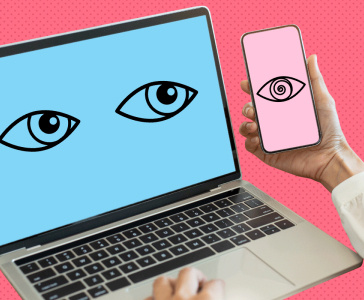Введение
В повседневной жизни, позволяя нам оставаться на связи, работать, развлекаться и управлять делами. Однако иногда возникает досадная ситуация, когда компьютер не распознает подключенный телефон. В первой части этой статьи мы погрузимся в эту непонятную проблему и попытаемся разобраться, почему такое может происходить.
Невидимость телефона компьютером может стать причиной раздражения и затруднить передачу данных, обновлений или резервного копирования. В этой части мы рассмотрим основные факторы, влияющие на видимость телефона компьютером. От физических подключений и драйверов до софтверных конфликтов – каждый аспект может оказать свое влияние. Понимание этих факторов позволит нам более эффективно диагностировать и решать проблему.

Далее мы рассмотрим, какие шаги можно предпринять для выявления и устранения невидимости телефона. Ведь разрешение этой проблемы может потребовать как технических навыков, так и системного подхода к анализу. Начнем с основ – разберемся, какие факторы могут влиять на то, почему компьютер не видит подключенный телефон.
Подключение и кабели
Когда компьютер не видит ваш телефон, первым шагом к решению проблемы следует сделать – это тщательно проверить физические соединения и используемые кабели. Кажется очевидным, но порой неправильное подключение или поврежденный кабель могут быть источниками проблемы.
Подключите телефон к компьютеру с помощью оригинального USB-кабеля, предоставленного производителем. Кабели низкого качества или несертифицированные аксессуары могут вызывать нестабильное соединение. Кроме того, проверьте состояние порта USB как на компьютере, так и на телефоне. Пыль, грязь или повреждения могут мешать нормальному подключению.
Если подключение кабелем оказалось успешным, обратите внимание на сам кабель. Поврежденные провода или изношенные разъемы могут привести к тому, что компьютер не будет видеть телефон. Попробуйте использовать другой оригинальный кабель и порт USB, чтобы убедиться, что проблема не в них.
В некоторых случаях, выбор правильного кабеля и порта может оказаться решающим фактором для успешного распознавания устройства. Тщательная проверка физических соединений – первый шаг на пути к пониманию причины, по которой компьютер не видит ваш телефон.
Драйверы и обновления
Драйверы играют критическую роль в обеспечении правильного взаимодействия между вашим телефоном и компьютером. Эти программы, установленные на компьютере, позволяют операционной системе распознавать и взаимодействовать с подключенными устройствами. Когда компьютер не видит ваш телефон, одной из причин может быть отсутствие или неактуальность соответствующих драйверов.
При подключении нового телефона компьютер может попытаться автоматически установить соответствующие драйверы через онлайн-ресурсы. Однако это не всегда происходит успешно. Если драйверы установлены некорректно или отсутствуют, операционная система не сможет распознать ваш телефон, и он останется невидимым.
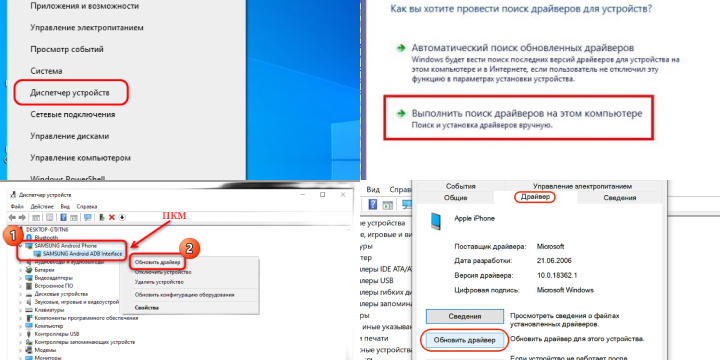
Решением проблемы может быть ручная установка драйверов, предоставленных производителем телефона. Посетите официальный сайт производителя, найдите раздел поддержки и загрузок, соответствующий вашей модели телефона, и загрузите необходимые драйверы. Убедитесь, что устанавливаете драйверы, совместимые с операционной системой вашего компьютера.
Не забывайте также о регулярных обновлениях драйверов. Обновленные драйверы могут исправлять ошибки, улучшать совместимость и обеспечивать более стабильное взаимодействие между телефоном и компьютером. В этой части мы рассмотрели, как важны драйверы для успешного распознавания телефона компьютером и как правильная установка и обновление драйверов могут решить проблему невидимости.
Режимы подключения телефона
Один из самых распространенных режимов – «Зарядка». В этом режиме телефон просто заряжается от компьютера, но не виден в проводнике. Если вы хотите передавать файлы, необходимо выбрать режим «Передача файлов» или «MTP». Этот режим позволяет обмениваться данными между устройствами.
Для обновлений и прошивок используйте режим «Передача изображений» или «PTP». Этот режим позволяет компьютеру обращаться к фотографиям и другим мультимедийным данным на телефоне.
Если вы хотите получить доступ к системным файлам, например, для резервного копирования данных, режим «Передача файлов» может быть ограничен. В таком случае вам может потребоваться включить «Отладку по USB» и выбрать режим «Передача файлов (MTP)».
Проблемы USB-портов и кабелей
Порты USB и кабели – это мост между вашим телефоном и компьютером. Однако именно эти элементы могут стать источником сложнообъяснимых проблем, когда компьютер не видит подключенное устройство.
Порты USB могут быть подвержены физическому износу или повреждениям. Если компьютер не распознает телефон в определенном порту, попробуйте другой порт. Если телефон распознается, проблема, возможно, связана с неисправностью конкретного порта.
Помимо этого, кабели играют не менее важную роль. Поврежденные провода могут вызывать непостоянное или отсутствующее подключение. Если компьютер периодически «теряет» телефон во время передачи данных, это может быть связано с неисправностью кабеля.
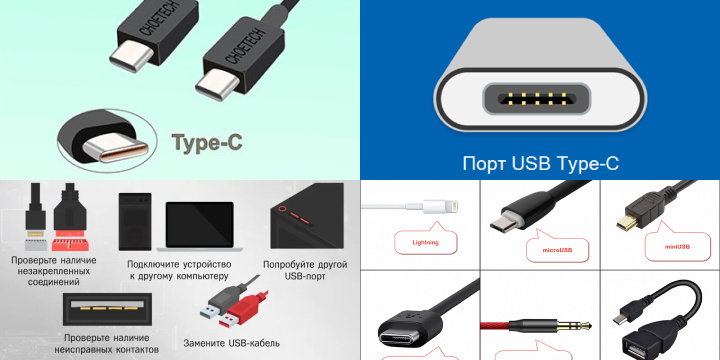
Кроме того, используйте оригинальные кабели, предоставленные производителем. Некорректные кабели могут передавать сигналы неправильно, что приводит к неверному распознаванию устройства.
Софтверные конфликты
иртуальные миры компьютерных программ могут иногда сталкиваться в реальной жизни – и это может привести к тому, что компьютер не видит ваш телефон. Софтверные конфликты – это проблемы, вызванные несовместимостью или взаимодействием различных программ на компьютере.
Некорректно установленное или устаревшее программное обеспечение может повлиять на способность операционной системы распознавать ваш телефон. Это может быть связано с драйверами, утилитами или даже приложениями, устанавливающими виртуальные устройства.
Программы для управления или синхронизации устройств также могут вызвать конфликты. Например, две программы, пытающиеся одновременно управлять вашим телефоном через USB-подключение, могут вызвать сбой в распознавании.
Решением данной проблемы может быть деактивация или временное закрытие программ, которые могут вызвать конфликт. Переустановка или обновление программного обеспечения, связанного с устройством, также может помочь устранить сбои.
Антивирусное и брандмауэрное ПО
В наше время безопасность играет ключевую роль, и многие пользователи полагаются на антивирусные и брандмауэрные программы для защиты своих компьютеров. Однако эти программы иногда могут стать причиной того, что компьютер не видит ваш телефон.
Антивирусные программы, стремясь обнаруживать потенциально вредоносные файлы, могут неправильно интерпретировать некоторые компоненты телефона как угрозу. Это может привести к блокировке доступа к устройству и, следовательно, к его невидимости.
Брандмауэры, предназначенные для контроля входящего и исходящего трафика, также могут блокировать обмен данными между телефоном и компьютером. Если брандмауэр не разрешает соединение через определенный порт или протокол, ваш телефон может остаться недоступным для компьютера.
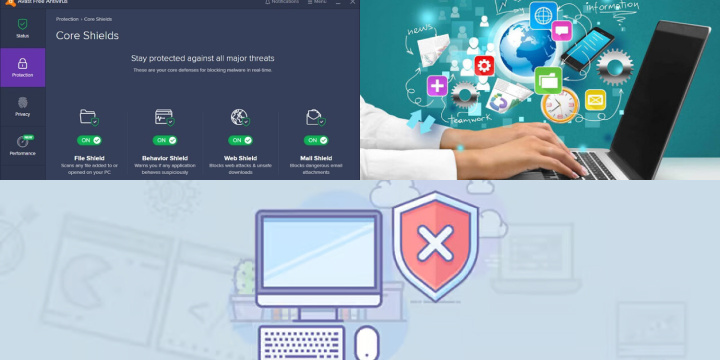
Чтобы решить эту проблему, вам нужно будет настроить антивирусные и брандмауэрные программы так, чтобы они допускали взаимодействие между вашим телефоном и компьютером. Важно найти баланс между безопасностью и функциональностью, чтобы обеспечить успешное подключение и обмен данными.
Решения и рекомендации
- Проверьте физические соединения и кабели: Убедитесь, что кабель в хорошем состоянии и правильно подключен. Попробуйте другой USB-порт.
- Установите или обновите драйверы: Посетите официальный сайт производителя телефона и загрузите соответствующие драйверы для вашей операционной системы.
- Выберите правильный режим подключения: Выберите режим, соответствующий задачам (MTP для передачи файлов, PTP для фотографий, зарядка только для зарядки).
- Проверьте наличие софтверных конфликтов: Закройте программы, которые могут конфликтовать с подключенным телефоном. Обновите или переустановите программное обеспечение, связанное с устройством.
- Настройте антивирусные и брандмауэрные программы: Разрешите взаимодействие между телефоном и компьютером через настройки безопасности.
- Перезагрузите телефон и компьютер: Иногда простое перезапуск устройств может решить некоторые проблемы.
- Используйте другой компьютер: Если проблема сохраняется, попробуйте подключить телефон к другому компьютеру, чтобы исключить возможность неисправности устройства.
Следуя этим практическим шагам, вы сможете более эффективно диагностировать и решить проблему с невидимым телефоном на компьютере. Не забывайте, что каждая ситуация уникальна, и может потребоваться комбинированный подход для успешного решения проблемы.